联想一键恢复是联想电脑拯救系统的一个程序,在系统崩溃无法开机时可以帮助我们一键恢复操作系统。下面,我就给大家介绍一下联想一键恢复的使用方法,有需要就一起来了解一下吧
现在市面上出现了一键恢复是将之前备份的系统覆盖在出现故障的系统上,但是很多时候我们没有提前备份系统或者电脑开启不了如何一键还原系统呢?接下来,我就教大家使用联想一键还原的方法,就算没有系统备份也可以还原哦
联想一键恢复使用教程
1、关机状态下长按一键恢复按键。一般在电源键旁边或侧面可以找到

联想一键恢复怎么用图-1

联想一键恢复怎么用图-2
2、出现如图界面时选择一键恢复

联想一键恢复怎么用图-3
3、没有备份系统的话选择从初始备份恢复即可开始恢复系统
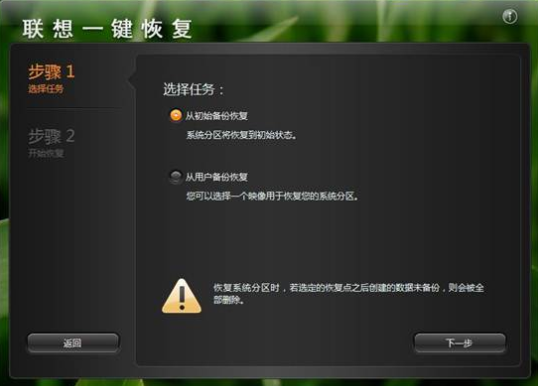
联想一键恢复图-4
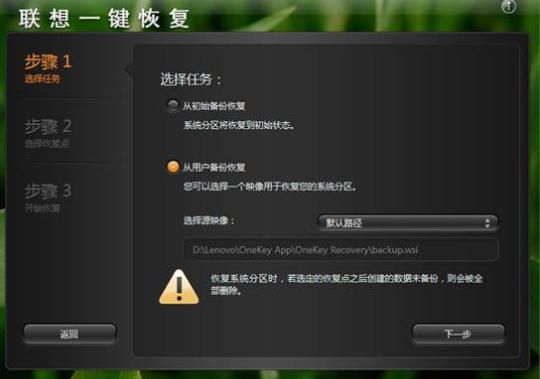
联想一键恢复怎么用图-5

联想一键恢复怎么用图-6
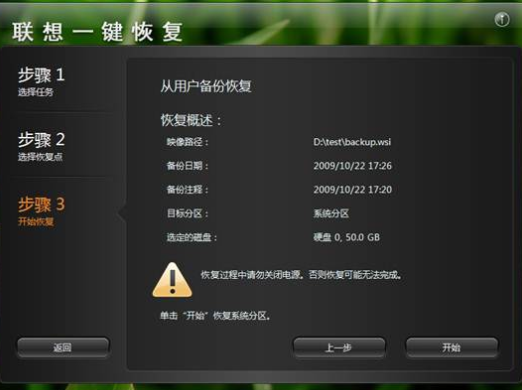
联想图-7
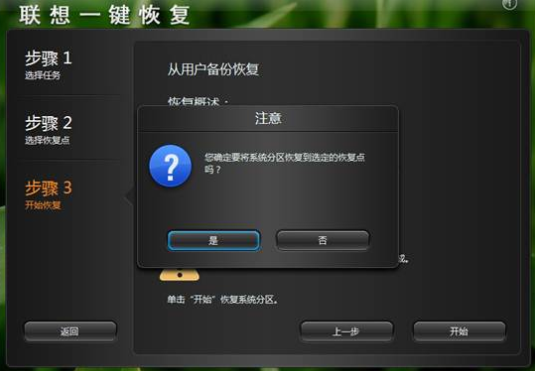
联想一键恢复怎么用图-8
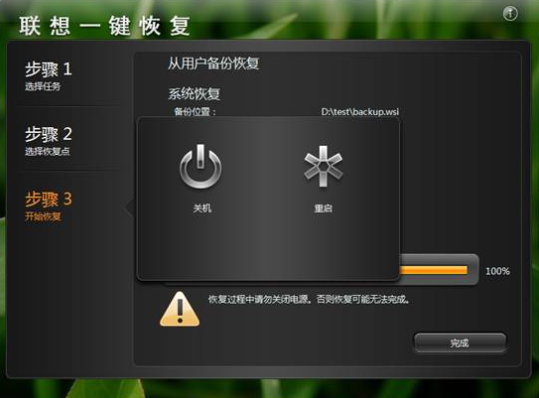
联想图-9

联想一键恢复是联想电脑拯救系统的一个程序,在系统崩溃无法开机时可以帮助我们一键恢复操作系统。下面,我就给大家介绍一下联想一键恢复的使用方法,有需要就一起来了解一下吧
现在市面上出现了一键恢复是将之前备份的系统覆盖在出现故障的系统上,但是很多时候我们没有提前备份系统或者电脑开启不了如何一键还原系统呢?接下来,我就教大家使用联想一键还原的方法,就算没有系统备份也可以还原哦
联想一键恢复使用教程
1、关机状态下长按一键恢复按键。一般在电源键旁边或侧面可以找到

联想一键恢复怎么用图-1

联想一键恢复怎么用图-2
2、出现如图界面时选择一键恢复

联想一键恢复怎么用图-3
3、没有备份系统的话选择从初始备份恢复即可开始恢复系统
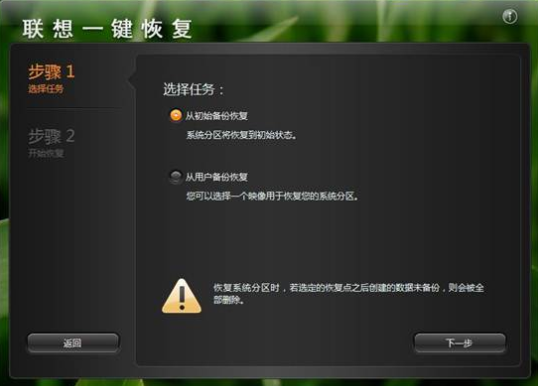
联想一键恢复图-4
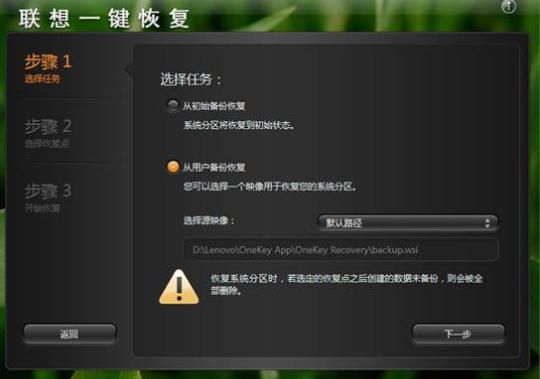
联想一键恢复怎么用图-5

联想一键恢复怎么用图-6
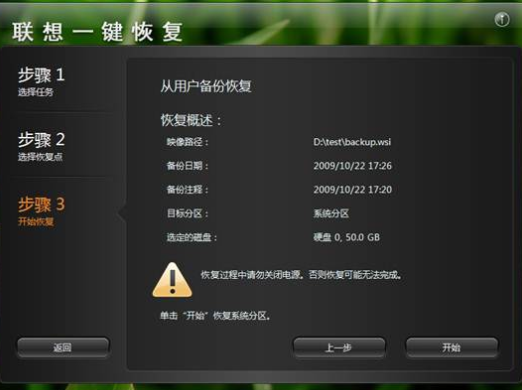
联想图-7
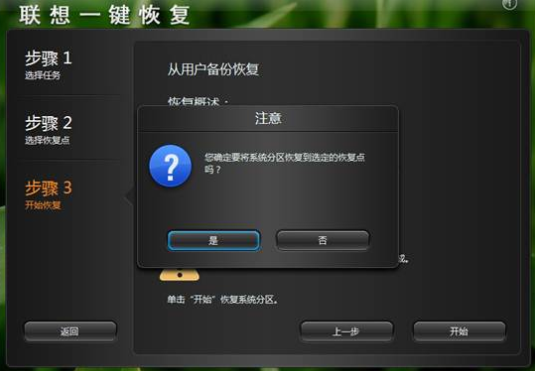
联想一键恢复怎么用图-8
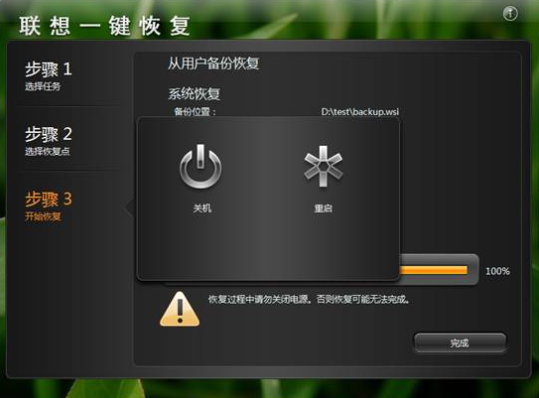
联想图-9
















